Irodai eszközök: Overlain naptárak nyomtatása az Outlook alkalmazásban, a Calendar Printing Assistant segítségével

Ezen túlmenően sokkal komolyabb naptárt is kaphat, mint ha közvetlenül az Outlookból nyomtatna.
Például egy unalmas nyomtatás az Outlook 2010-ből:
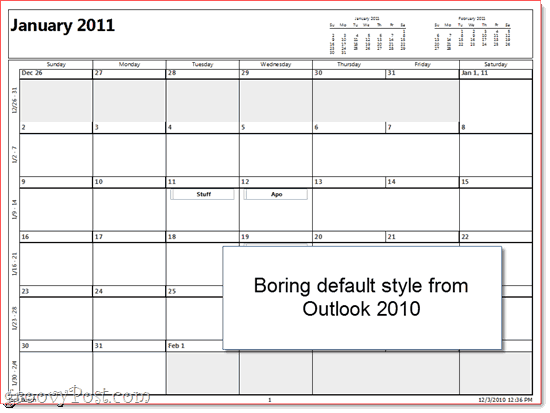
És itt van egy sokkal szebb megjelenésű, tele egyedi képpel és felülbírált naptárakkal.
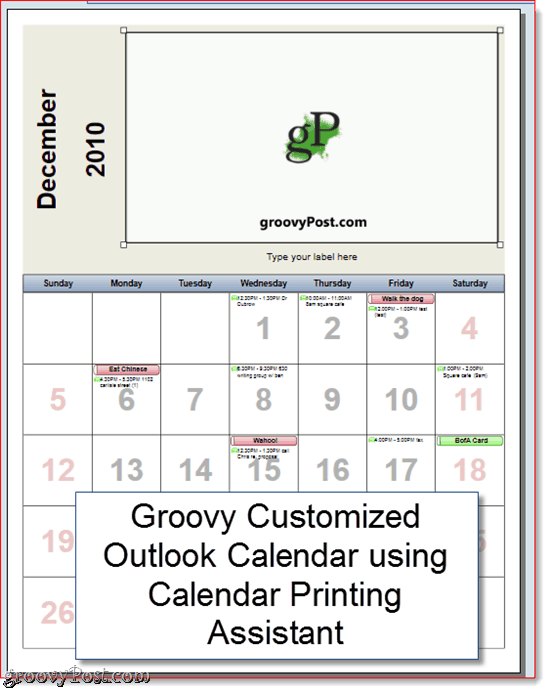
Íme, hogyan lehet jobban kinéző naptárakat az Outlook 2010 és az Outlook 2007 alkalmazásból:
Első lépés
Töltse le a Naptárnyomtató asszisztens aMicrosoft letöltő központ. Észre fogja venni, hogy magát nevezi az Outlook 2007 naptárnyomtató asszisztensének, de az Outlook 2010 esetén jól működik. Zárja be az Outlook alkalmazást, és telepítse.
Második lépés
Indítsa el az Outlook 2010 programot, amint a Naptárnyomás-asszisztens telepítése befejeződött. Ezután indítsa el a Naptárnyomtató asszisztens alkalmazást, amelyben megtalálja Start> Programok> Microsoft Office> Microsoft Office eszközök.
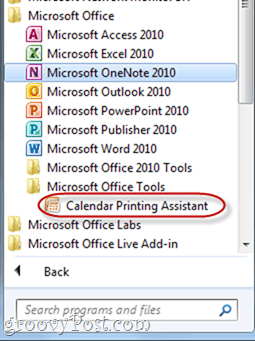
Harmadik lépés
Először választhat a Sablon a jobb oldali ablaktáblából. Ez ábrázolja az Outlook naptárát egy testreszabható sablonra, amely sokkal szebb, mint az Outlook natív stílusa.
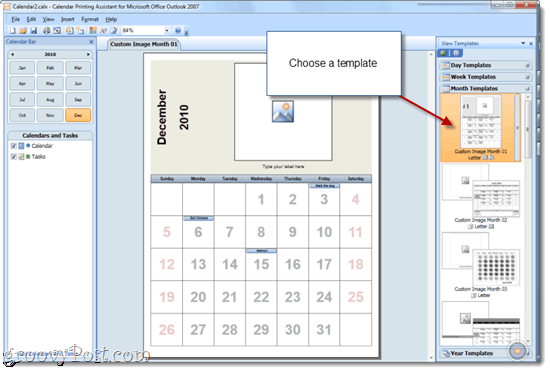
Negyedik lépés
Adjon hozzá további naptárakat a sablonhoz csattanó a Insert menü és a választás Naptárak és feladatok…
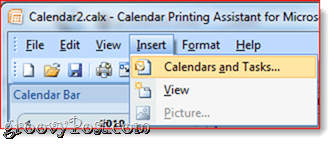
Ötödik lépés
Ez felfedi a Naptárak és Feladatok ablakot. Kattints rajta Naptár hogy hozzáadja azt a sablonhoz. Az eseményeket a főablakban a naptár-előnézetbe szétválasztva láthatja. Mint láthatja, ezek megfelelő színkóddal vannak ellátva. (Megjegyzés: A naptárt már hozzá kell adnia az Outlookhoz, hogy megjelenjen a Naptár nyomtatási segédjében.)
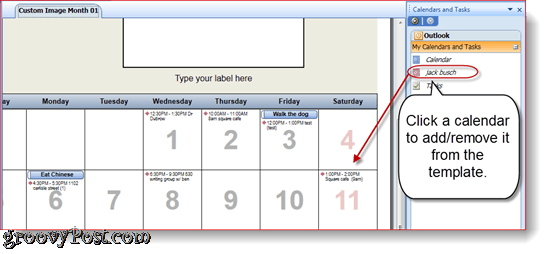
Hatodik lépés
Testreszabhatja a szöveg színét és a csatolt szimbólumot a bal oldali panelen.
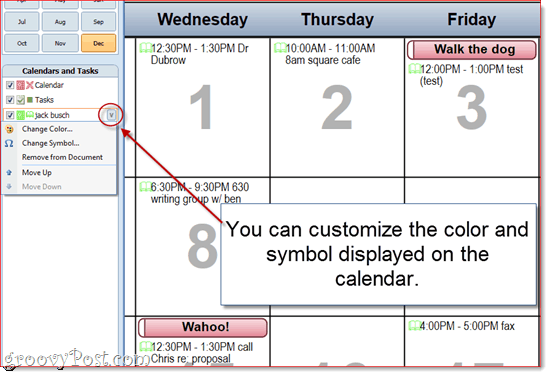
Hét lépés
Amikor elkészült a testreszabással, kettyenés fájl és válasszon Nyomtatás…
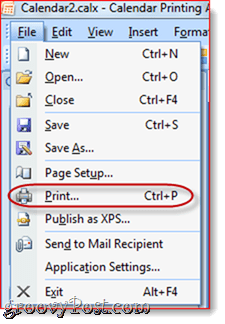
Ez az oktatóprogram csak megkarcolja aNaptárnyomtató asszisztens. Rengeteg más testreszabási szolgáltatás található a Naptárnyomtató-asszisztensben. Játszani velük, hogy valami igazán groovy.










Szólj hozzá